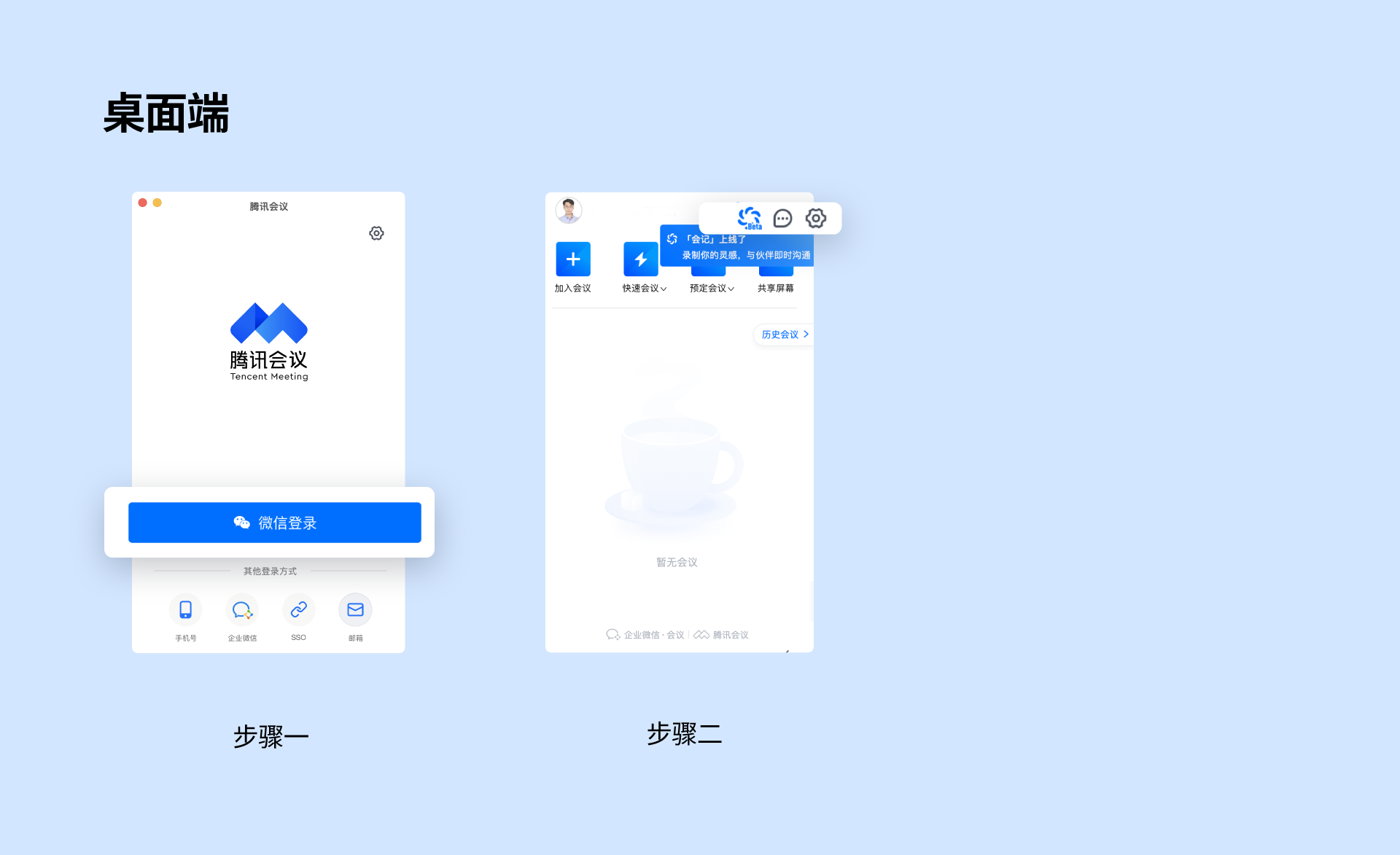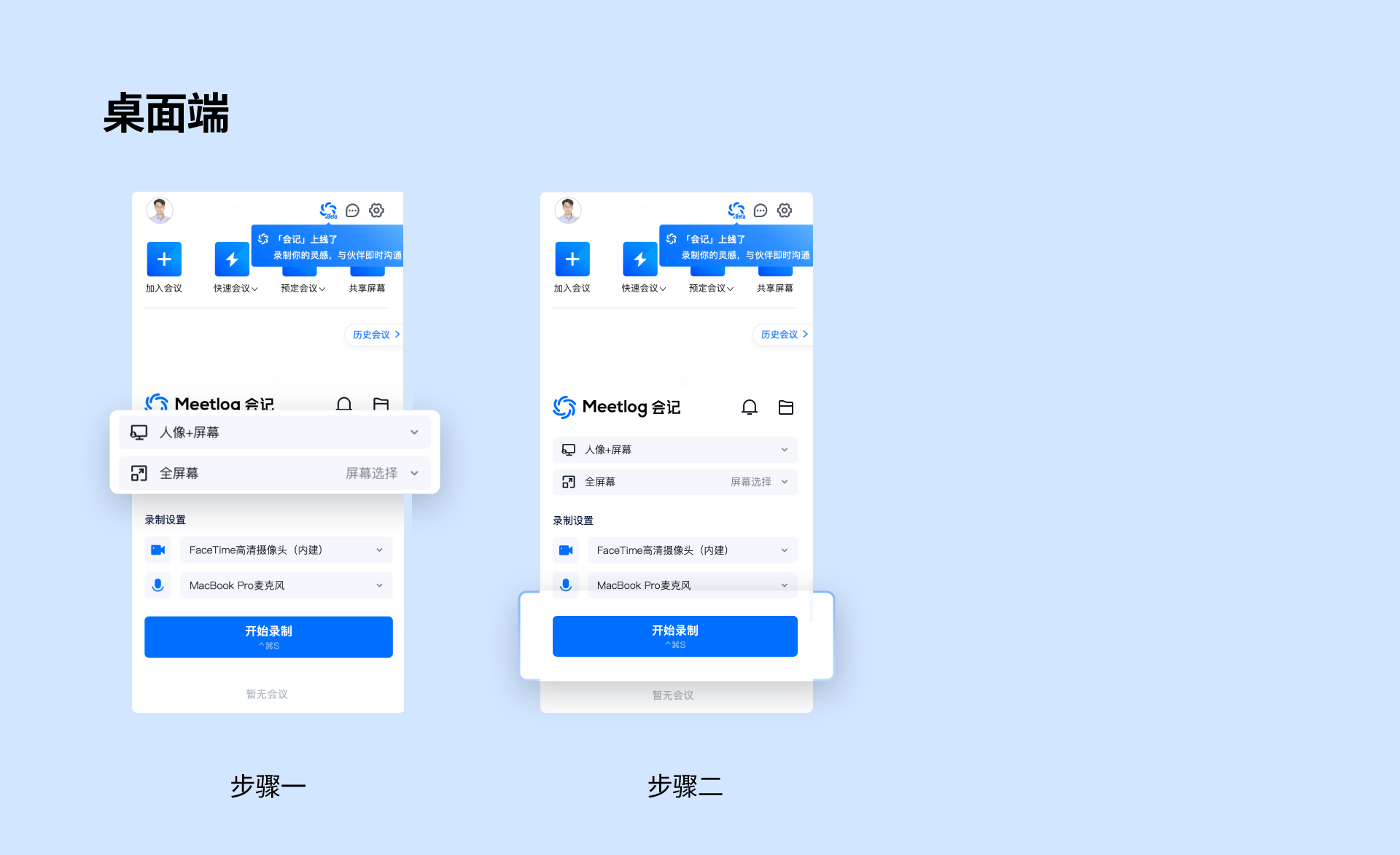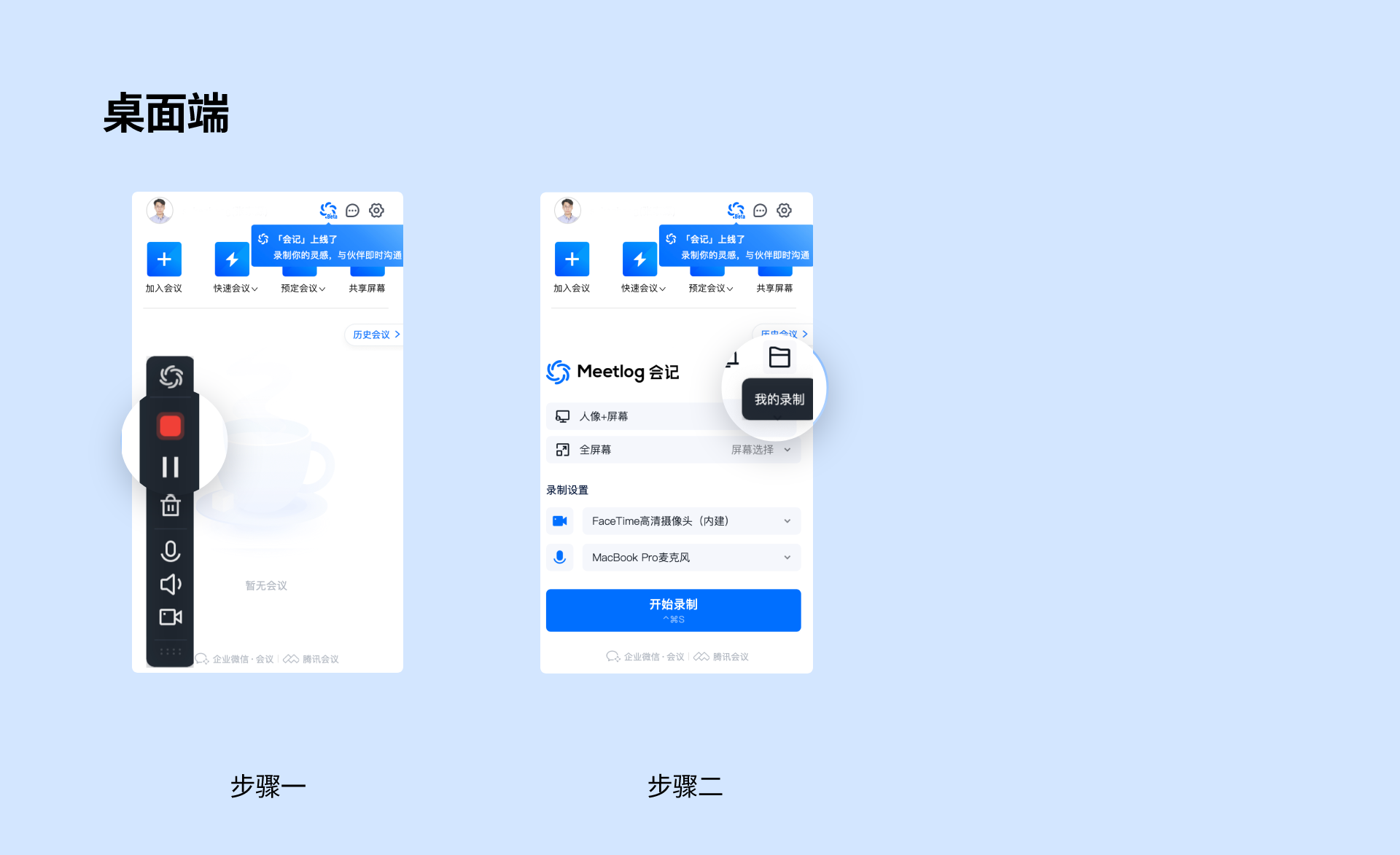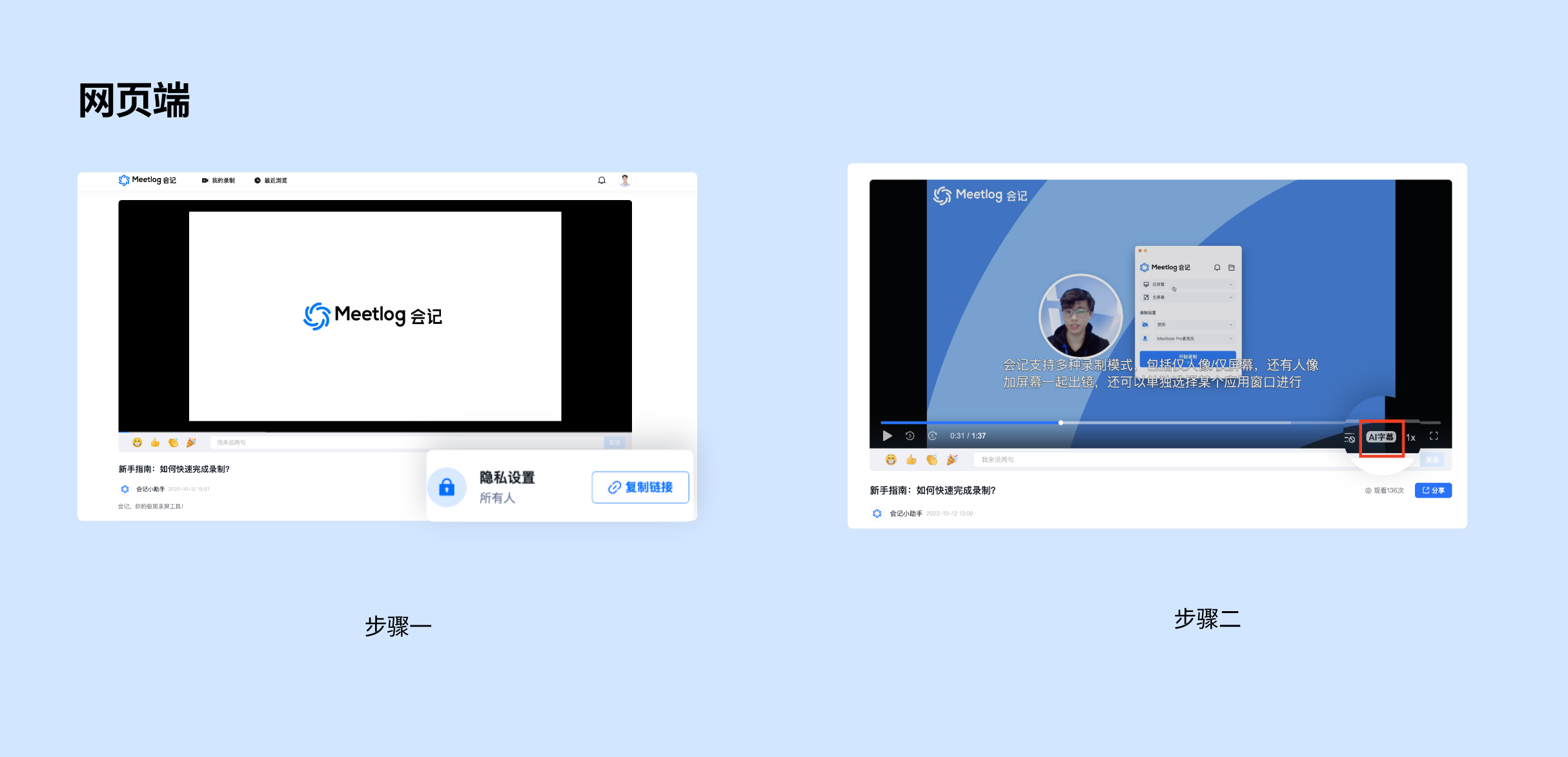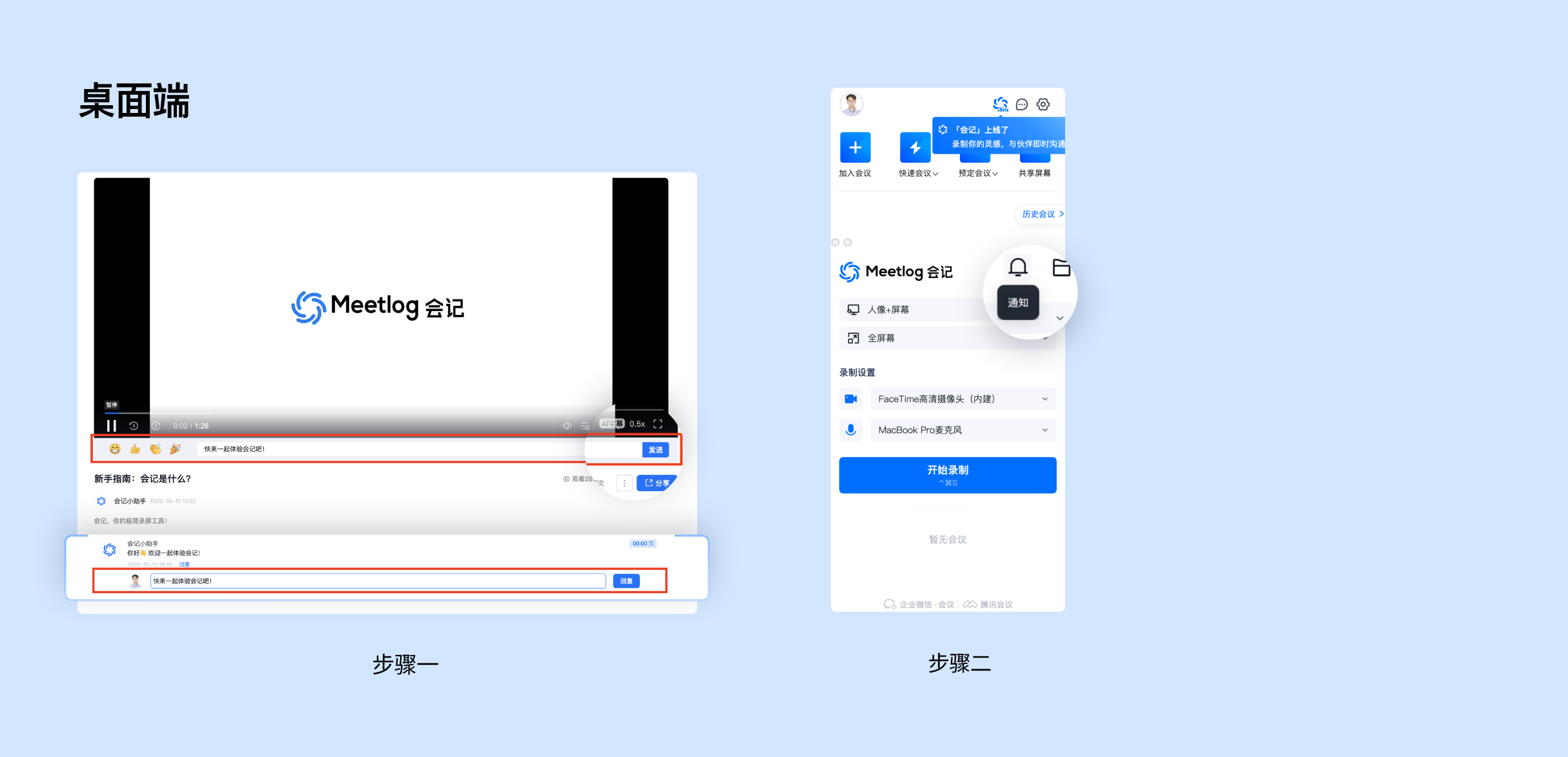会记产品使用指南 |
您所在的位置:网站首页 › 腾讯会议云录制内存多大 › 会记产品使用指南 |
会记产品使用指南
|
会记产品使用指南一、功能介绍 「会记」是腾讯会议推出的一款极简录屏工具,集录屏录像、分享观看与评论互动功能为一体,适用于团队沟通与协作、课程录制、资讯分享、项目讲解等等多类使用场景; 相比常规的录屏产品,「会记」的优势在于:录制视频不占用设备内存,自动保存在云端;同时,录制视频可以通过链接进行快速分享,并且还能查看“AI字幕”,针对视频的某一时刻进行留言与评论互动。 二、推荐使用场景会记可以覆盖所有视频录制、屏幕录制的使用场景,通过分享视频链接的方式,完成录制视频的转发分享和沟通互动,更可以满足“异步沟通”的需求。比如: ①问题反馈:遇到难题、BUG,使用会记,录制屏幕进行问题描述等; ②功能讲解:讲解产品功能、设计需求,使用会记,录制需求讲解等; ③进度同步:当前的工作进度需远程同步到团队,使用会记录制备忘录内容等; ④方案汇报:当前完成的方案与项目汇报上级,使用会记录制内容,完成沟通; ⑤客服/销售:录制产品使用教程、产品售后资料等视频,发送客户完成沟通; ⑥培训录课:教师、讲述者需要录制课程内容,使用会记录制并分享课程。 三、前提条件1. 版本要求①3.1.2版本及以上; ②免费版、会员、商业版账号使用。 2. 系统要求①Windows7以上操作系统; ②macOS10.11以上操作系统。 四、使用步骤1.打开会记使用「会记」需要打开并登录“腾讯会议客户端” ->右上角点击【会记】 ->开启「会记」。
会记支持【仅屏幕】、【仅人像】、【人像+屏幕录制】3种模式;在录制屏幕的情况下,还支持【全屏幕】、【应用窗口录制】2种模式->完成“录制设置”->点击【开始录制】。
①录制开启后,屏幕中心出现倒数3秒->正式进入录制状态->录制中,可随时关闭/开启【系统声音录制】、关闭/开启【摄像头】; ②当需要暂停录制时,请点击工具栏【暂停按钮】->完成录制,点击工具栏【停止按钮】->录制视频将自动保存并上传在“云录制”。 2)完成录制结束录制->自动弹出会记网页端的“录制视频首页”->查看已经录制完成的视频;也可以打开会记->点击右上方【我的录制】,进入会记网页端的“录制视频首页”。
进入会记播放网页,点击右下角【复制链接】->粘贴链接并发送至联络人->对方点击链接,在线观看视频。 2)使用AI字幕播放视频,点击录播工具栏的【Ai字幕】->实时查看自动生成的“智能字幕”。
观看视频,编辑评论,点击视频播放栏下方【发送】->完成视频评论;也可以在视频评论区,针对某一个评论进行留言互动。 2)查看评论视频被评论后,视频录制者点击「会记」客户端的首页右上方【通知】->查看评论并快速回复。
①「会记」暂不支持会议进行中时开启,目前仅限于会外情况下使用; ②「会记」仅支持客户端进行视频录制,但可以使用移动端进行视频观看。 |
【本文地址】
今日新闻 |
推荐新闻 |